適用対象: Dynamics 365 Contact Center—埋め込み、Dynamics 365 Contact Center—スタンドアロン、Dynamics 365 Customer Service
顧客サービス担当者 (サービス担当者または担当者) は、代表アプリのアプリケーション タブからアクセスできるパーソナル化メニューを使用して、定義済みのメッセージとも呼ばれる個人的なクイック応答を追加できます。 自分のロールで対処する必要がある一般的な質問やシナリオに対して、迅速な返信を作成することができます。 返信にはキーワードをタグ付けすることができ、顧客とのやり取りの際にクイック返信を呼び出すのに役立ちます。
個人用クイック返信の作成
ユーザーに属するクイック返信は作成、編集、削除できます。 作成したクイック返信は、クイック返信会話ウィンドウのパネル内の個人タブで利用できます。
Copilot Service ワークスペース アプリにサインインし、ホーム ページでサイト マップ アイコンの
![[サイト マップ] アイコン](../media/site-map.png) を選択します。[アプリケーション] タブの [
を選択します。[アプリケーション] タブの [ ![個人用設定メニュー 個人用設定] メニュー。](../media/personalization-menu.png)
パーソナライズを選択します。
個人用クイック返信タブで、新規個用クイック返信を選択し、次の操作を行います :
メッセージ : 返信に使用するテキストを入力します。
地域 : クイック返信を作成する言語を選択します。
Note
- クイック返信の重複を避けるには、個人用のクイック返信を作成する前に、事前定義されたメッセージを確認してください。
- 個人のクイック返信は、代表的なアプリではローカライズされません。 複数の言語でクイック レスポンスを提供するには、言語ごとに個別のクイック レスポンス レコードを作成し、対応するロケールを選択します。
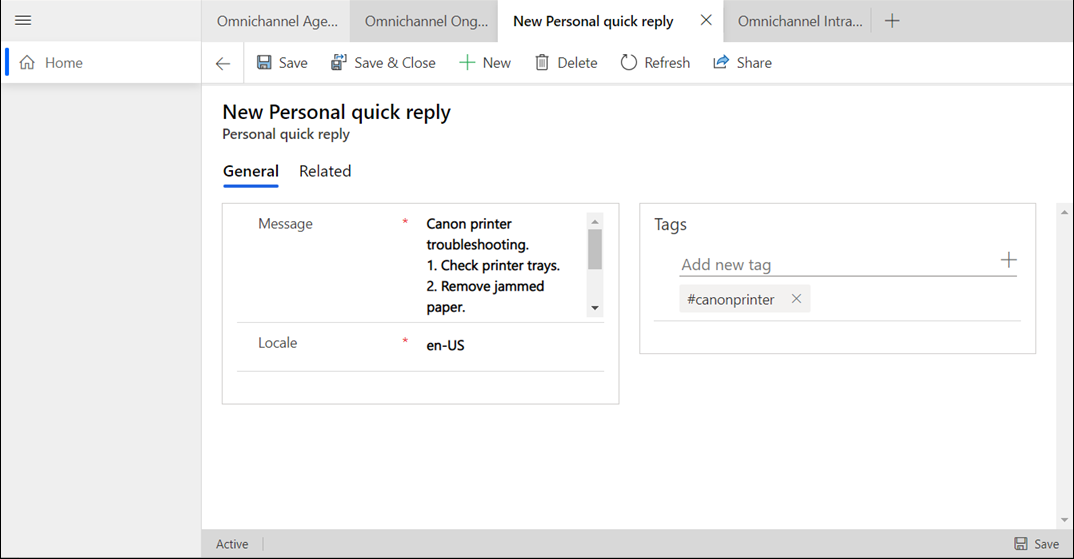
タグ エリアで、クイック返信に関連付けるキーワードを入力し、
 を選択します。 シャープ記号 (#) を使用する場合は、キーワードの先頭以外には使用できません。
を選択します。 シャープ記号 (#) を使用する場合は、キーワードの先頭以外には使用できません。保存を選択します。
クイック返信が利用できるようになるまでには、最大で 15 分ほどかかる場合があります。
個人的なクイック返信の詳細については、クイック返信の送信を参照してください。